セーフモードから通常起動に戻す場合はほとんどの場合再起動を行うことでセーフモードを解除できますが、セーフモードの起動方法によっては明示的にセーフモードを解除する操作を行う必要があります。
本記事ではWindows11でセーフモードを解除する方法を紹介します。
システム構成(msconfig)
1.タスクバーの「スタート」を右クリックし「ファイル名を指定して実行」をクリックします。
またはキーボード操作で「Windows」キー+「R」キーを押下します。
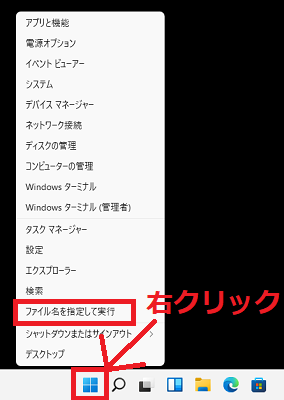
2.「ファイル名を指定して実行」画面が表示されるので入力欄に「msconfig」と入力し「OK」をクリックします。
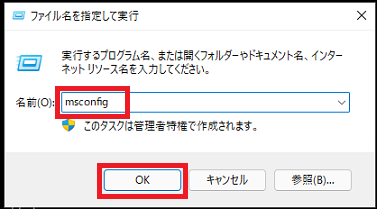
3.「システム構成」が開くので「ブート」を開き「□セーフブート(F)」のチェックを外し「OK」をクリックします。

4.「再起動(R)」をクリックします。
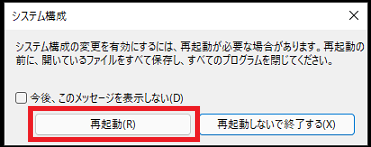
再起動後、セーフモードが解除されます。
以上で操作完了です。
コマンドプロンプト
コマンドプロンプトを開き下記コマンドを実行します。
※コマンドプロンプトは「管理者として実行」する必要があります。
参考:【Windows11】コマンドプロンプトを起動する方法
【コマンド】
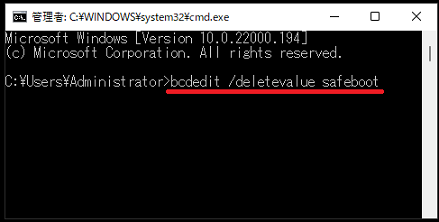
実行結果に「この操作を正しく終了しました。」と表示されたらセーフモードの解除が成功しているので、その後にコンピュータを再起動します。
再起動後、通常モードでWindowsが起動します。
こちらの記事も参考にご覧ください。
▶【Windows11】セーフモードで起動する方法
Windows11のその他の設定はこちらから
▶Windows11 設定と使い方